前回DVDをカーナビで見る方法を紹介しました、今回は動画ファイルをカーナビで見る方法を紹介します。
DVDも動画もカーナビで見るには、まずはDVDや動画をカーナビが対応するフォーマットに変換する必要があります。今回動画を変換するにiSofter 動画変換というソフトを使用します。メーカーによってカーナビが対応する動画フォーマットも異なりますが、iSofter 動画変換なら動画をAVI、MP4、WMVなどほぼすべての主流的な動画形式に変換できます。
動画をSDカードに入れてカーナビで見る方法:
Step1:「iSofter 動画変換」をダウンロード
まずは「iSofter 動画変換」をクリックしてダウンロードします。
ダウンロードしたファイルを実行しインストールします。インストール完了した後、起動させます。
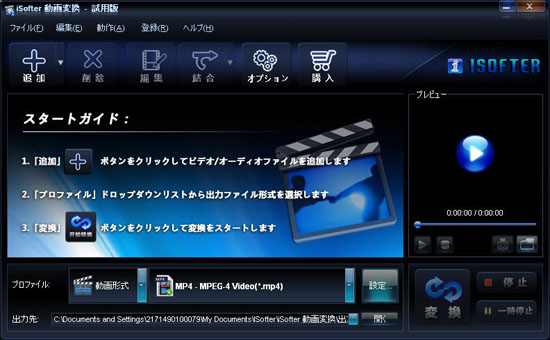
Step2:動画を追加
「追加」→「ファイルの追加」ボタンをクリックしてカーナビで見たい動画ファイルを追加します。
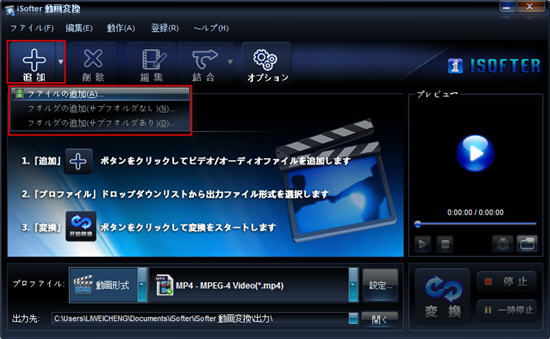
Step3:出力形式を選択
「プロファイル」ドロップダウンリストから出力形式を選択します。
カーナビのメーカーや機種により、再生できる動画形式も異なりますので、出力形式を選択する前に必ず取扱説明書にて
カーナビで再生できる動画形式(対応ビデオ形式)をご確認ください。
*MP4ならカーナビを含めて多くのデバイスで再生できる形式ですので、今回は出力形式をMP4に設定します。
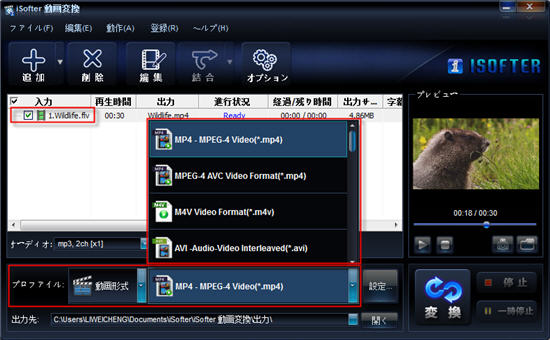
Step4:変換開始
以上の設定が完了しましたら、右下の「変換」ボタンをクリックします。動画がカーナビ用動画形式に変換されます。
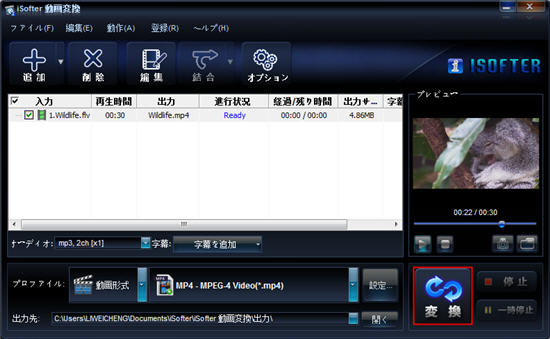
STEP6:変換できた動画をSDカードに入れる
変換完了した変換できた動画を保存するフォルダが自動的に開きます。
SDカードも直接PCのSDカードスロットに差し込むか、USBカードリーダーでPCと接続します。PCに認識されたら、SDカードのウィンドウを開きます。 変換できた動画をドラッグアンドドロップでSDカードに移動するか、右クリックしてコピーアンドペーストでSDカードに移します。
STEP7:カーナビで再生
動画をSDカードに保存しましたら、カーナビに差し込んで再生します。
以上の操作でお気に入りの動画をカーナビで鑑賞することができます。